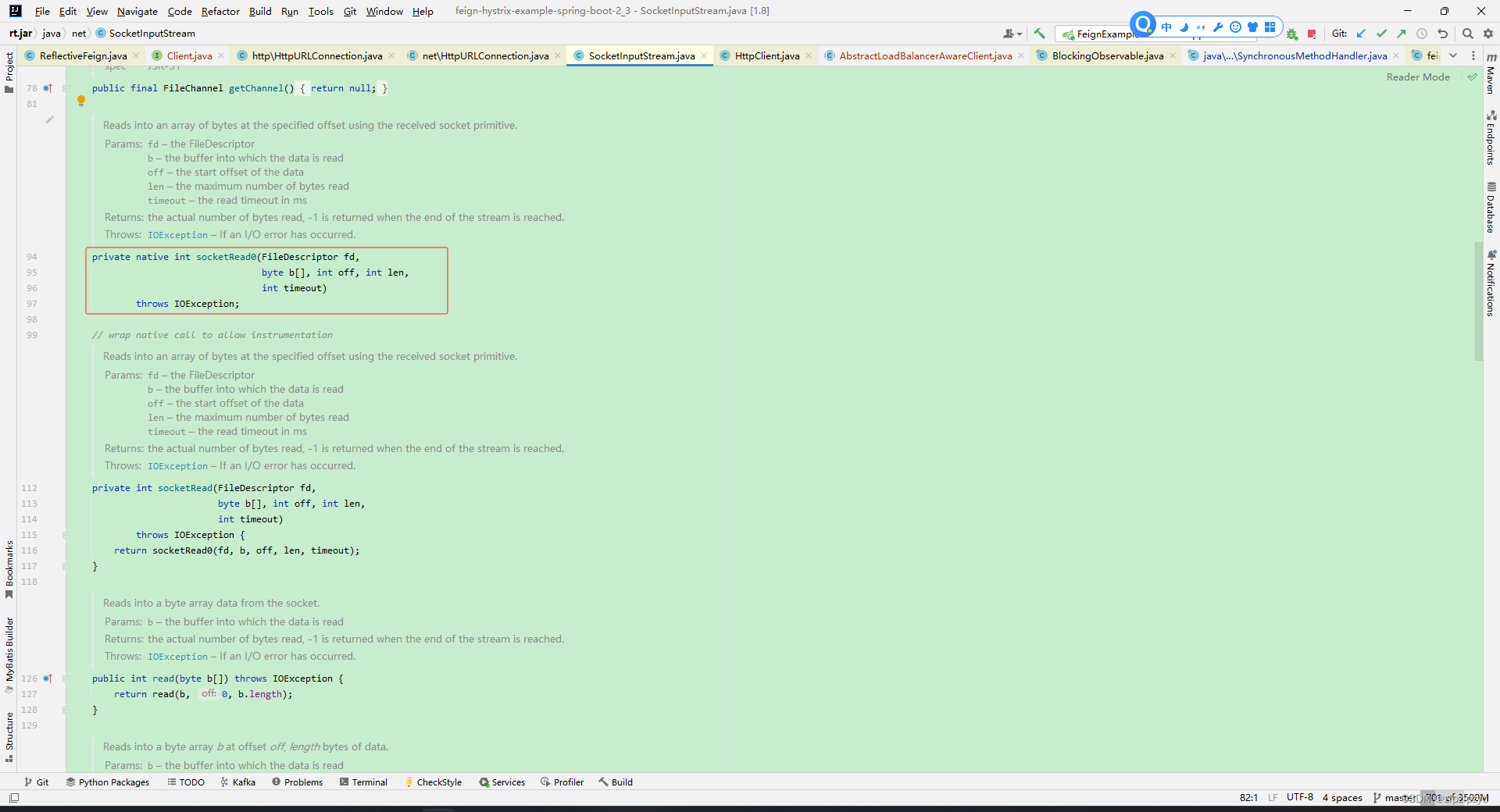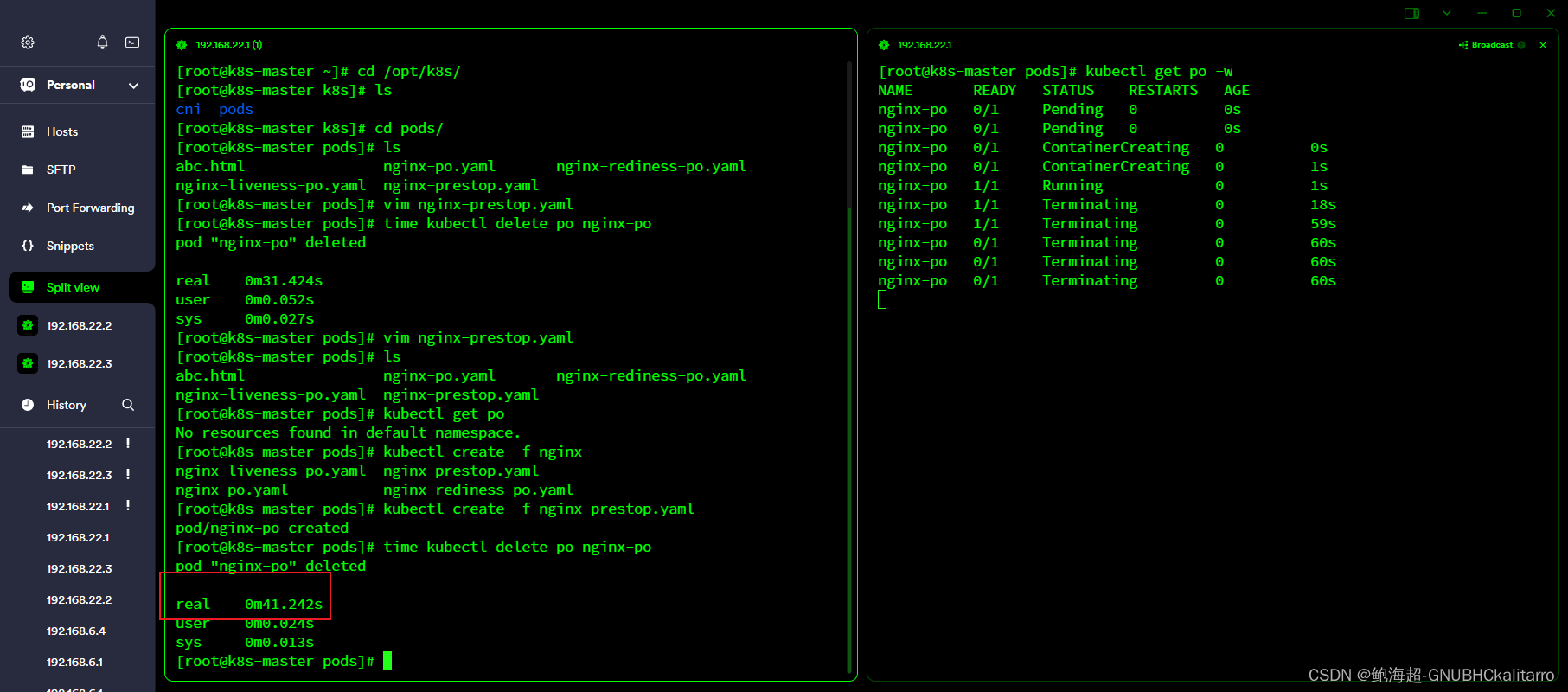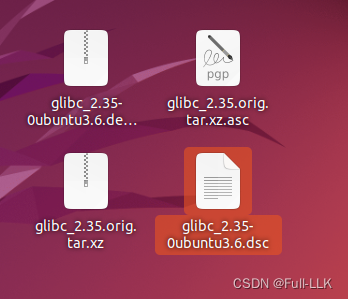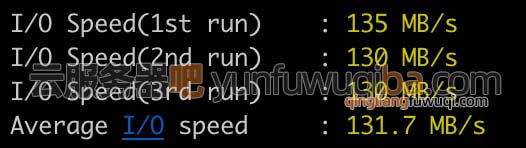目录
一、简介
二、在IDEA开发环境中搭建汇编环境
2.1 在IDEA中搭建字节码查看环境
2.1.1 搭建步骤
2.1.1.1 第一步
2.1.1.2 第二步
2.1.1.3 第三步
2.1.1.4 第四步
2.1.2 验证
2.2 在IDEA开发环境中搭建汇编代码查看环境
2.2.2 配置HSDIS插件
2.2.3 验证HSDIS插件是否安装成功
2.2.4 在IDEA中配置
三、JITWatch 环境搭建
3.1 JITWatch 下载
3.2 运行
3.3 使用
3.3.1 导入日志
3.3.1 查看汇编
一、简介
JVM的学习很多时候得看着字节码和汇编代码才好理解,而作为Java程序员来说,其实更希望在开发环境中能查看汇编代码,这样其实更有助于我们平时的代码调优和JVM的学习。那么我们应该如何搭建呢?跟着我一起动手来搭建下吧。
二、在IDEA开发环境中搭建汇编环境
2.1 在IDEA中搭建字节码查看环境
我们都知道,Java 源文件(.java格式)要运行,需要编译成Java字节码文件(.class格式),在我们做源代码原理分析时,可能需要查看字节码文件,我们一般使用过javap -v xxx.class 命令进行查看的,这个javap 工具是jdk开发环境提供的一款工具,需要我们安装好jdk和配置好jdk的环境变量;有时候我们可能希望在IDEA开发环境中直接打印控制台查看,那么该如何实现配置呢?接下来我们实现下。
2.1.1 搭建步骤
这里以主流的开发工具IntelliJ IDEA 做例子:
2.1.1.1 第一步
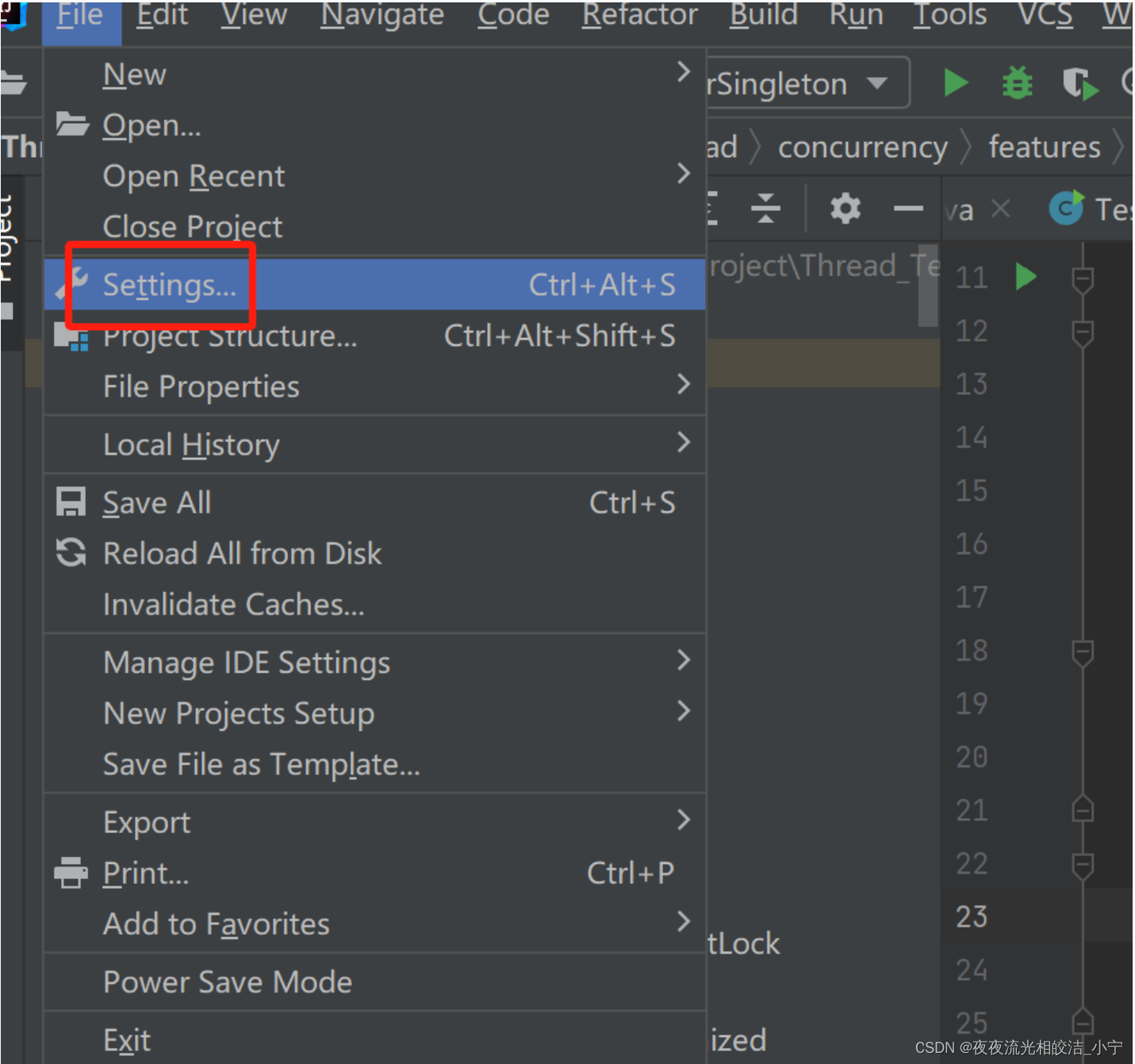
2.1.1.2 第二步
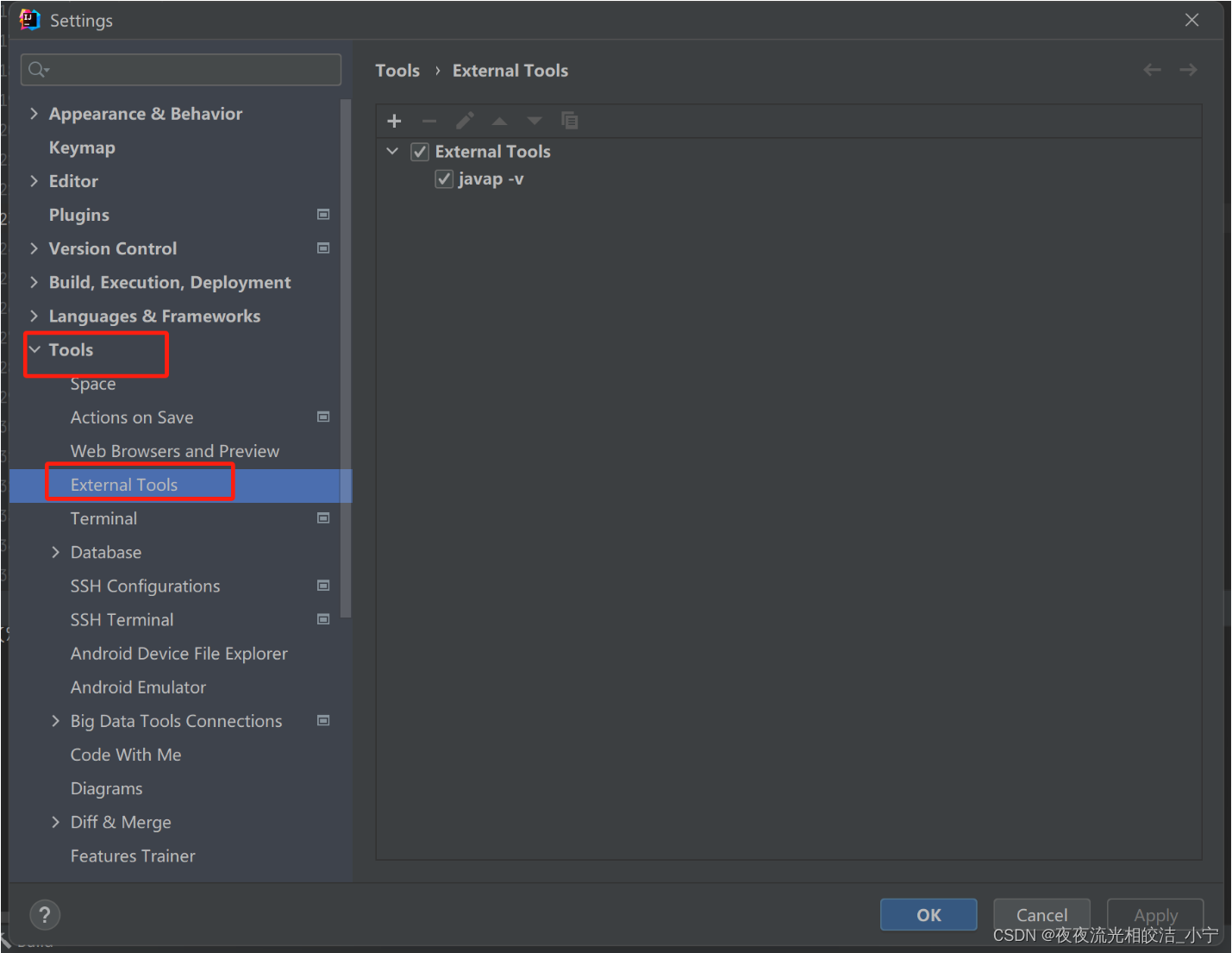
2.1.1.3 第三步
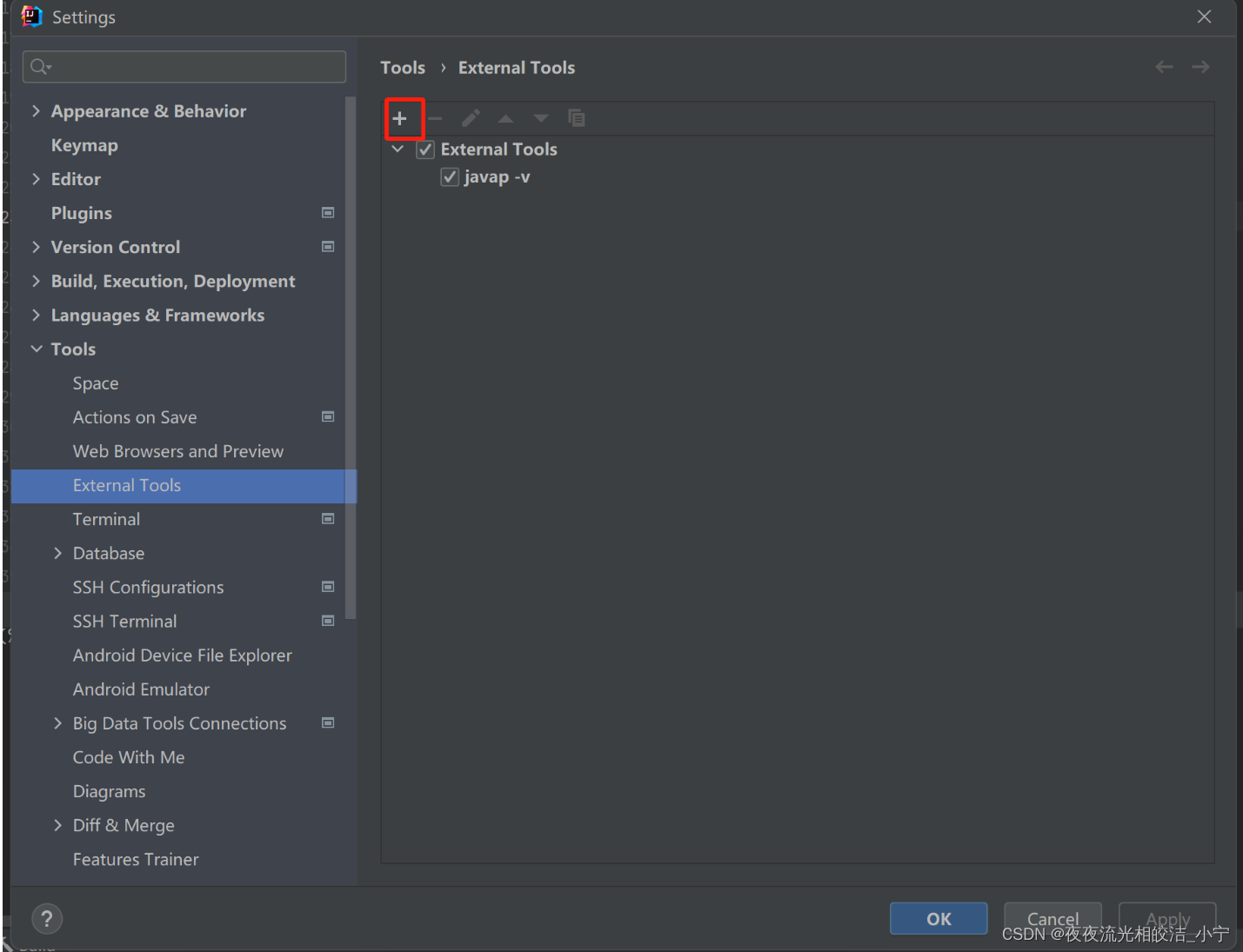
2.1.1.4 第四步
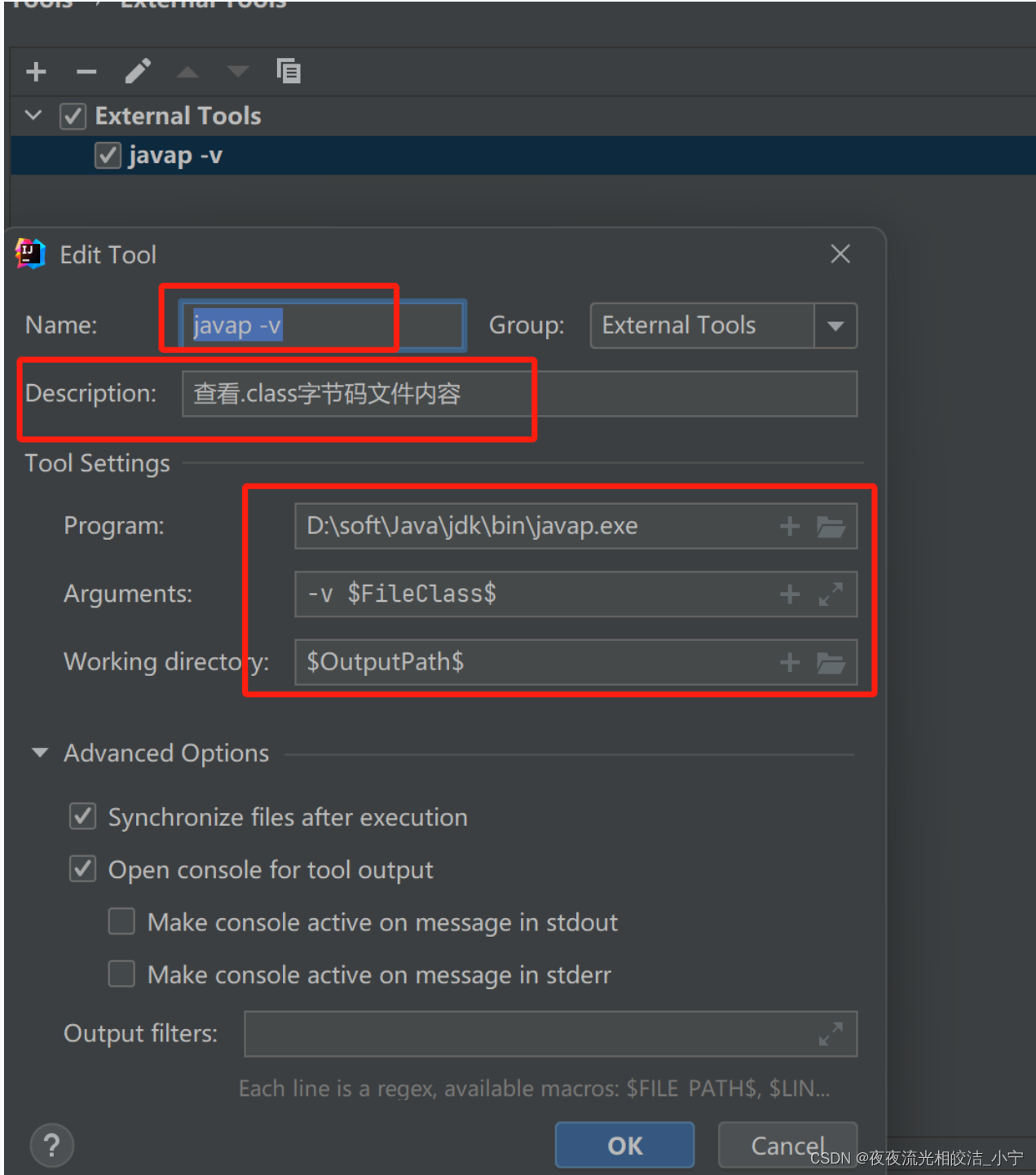
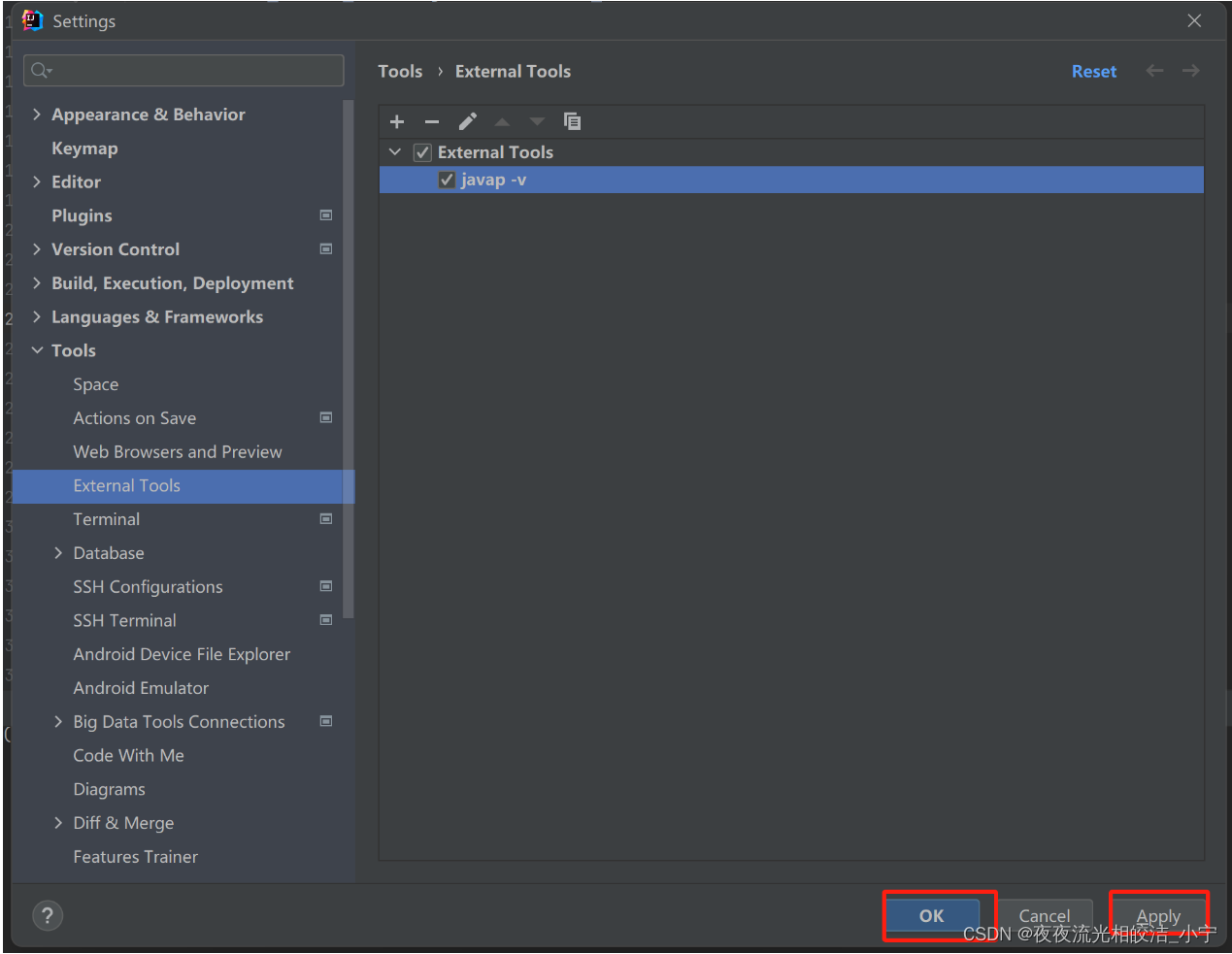
2.1.2 验证
在需要查看字节码的类中右键,打开External Tools,选择我们刚才新建的扩展工具javap -v,执行
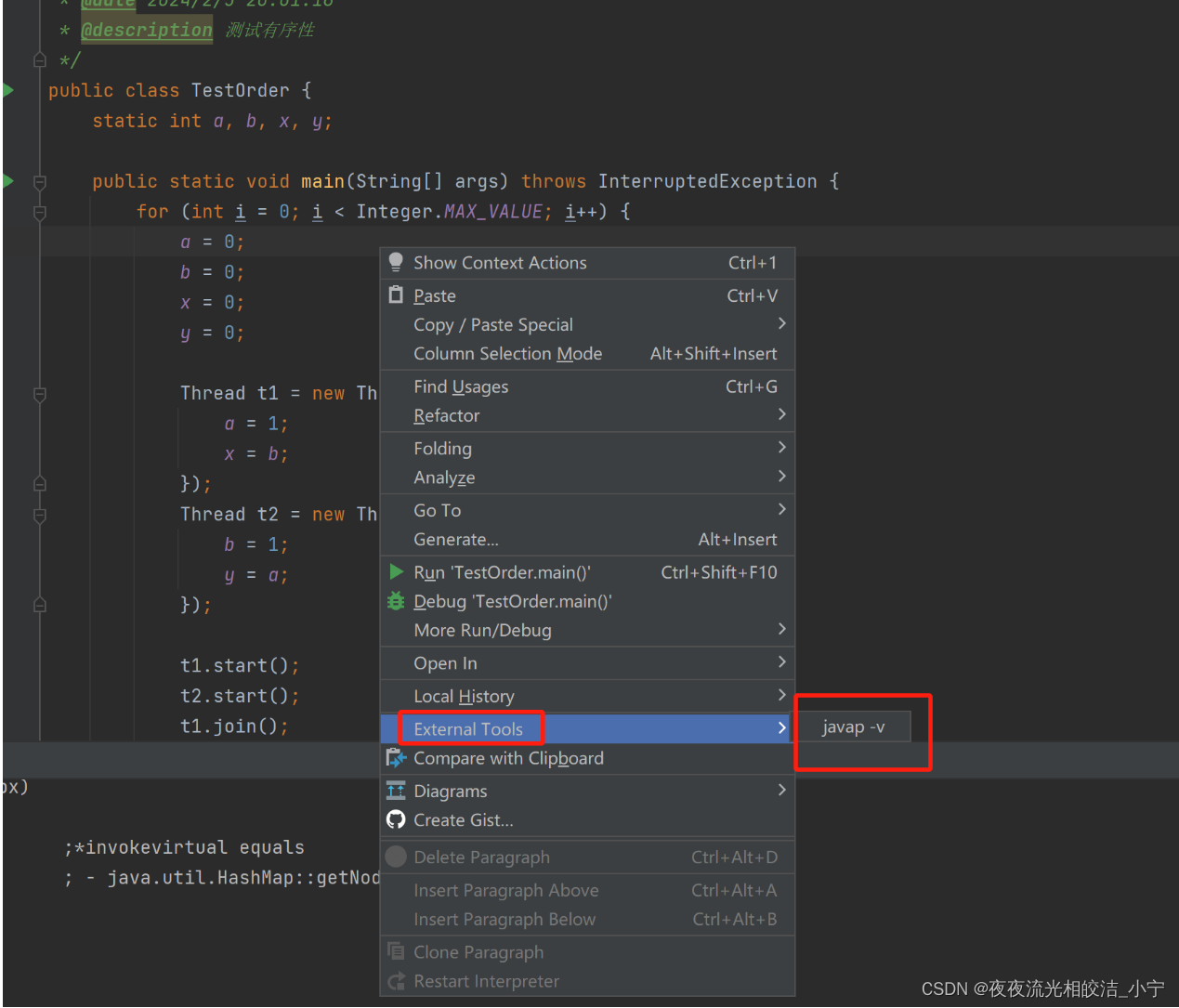
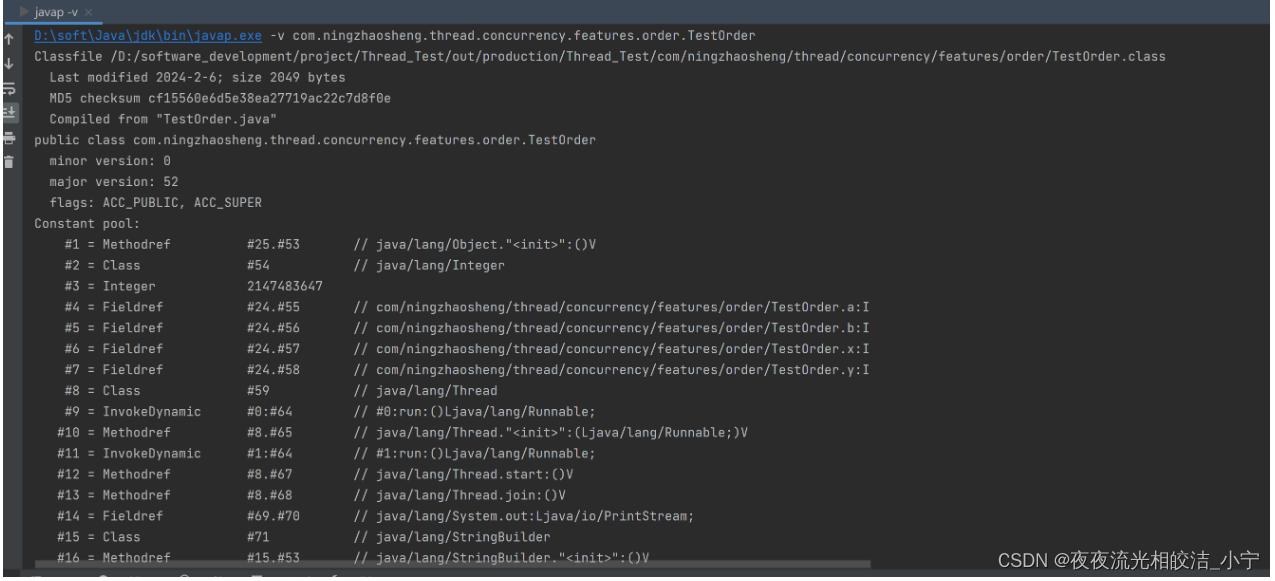
好了,在IDEA中搭建字节码环境就完成了,接下来我们看下,在IDEA中如何搭建汇编环境。
2.2 在IDEA开发环境中搭建汇编代码查看环境
要想查看汇编代码,我们可以通过一款工具,叫做HSDIS,它是一个Sun官方推荐的HotSpot虚拟机JIT编译代码的反汇编插件。
2.2.1 下载HSDIS插件
官网地址:
hsdis HotSpot Disassembly Plugin Downloads (chriswhocodes.com)
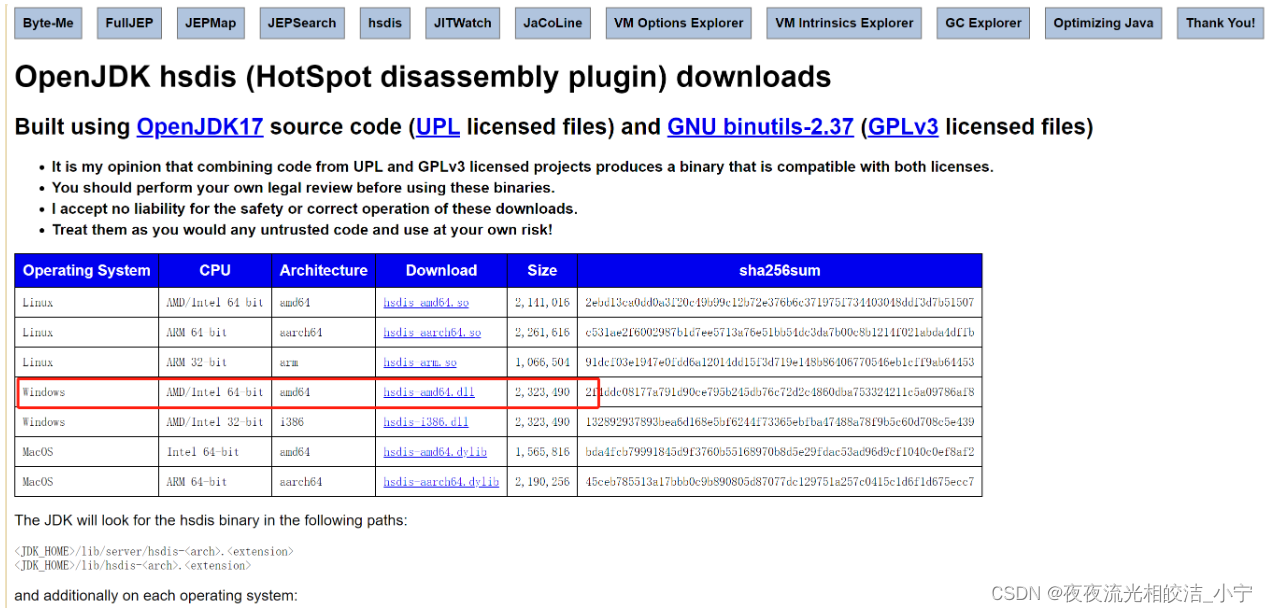
因为我们是windows环境,且系统版本是64位的,所以就下载hsdis-amd64.dll。
2.2.2 配置HSDIS插件
将hsdis-amd64.dll安装到 %JAVA_HOME\jre\bin\server 目录下。
2.2.3 验证HSDIS插件是否安装成功
在CMD窗口中执行如下指令:
java -XX:+UnlockDiagnosticVMOptions -XX:+PrintAssembly -version
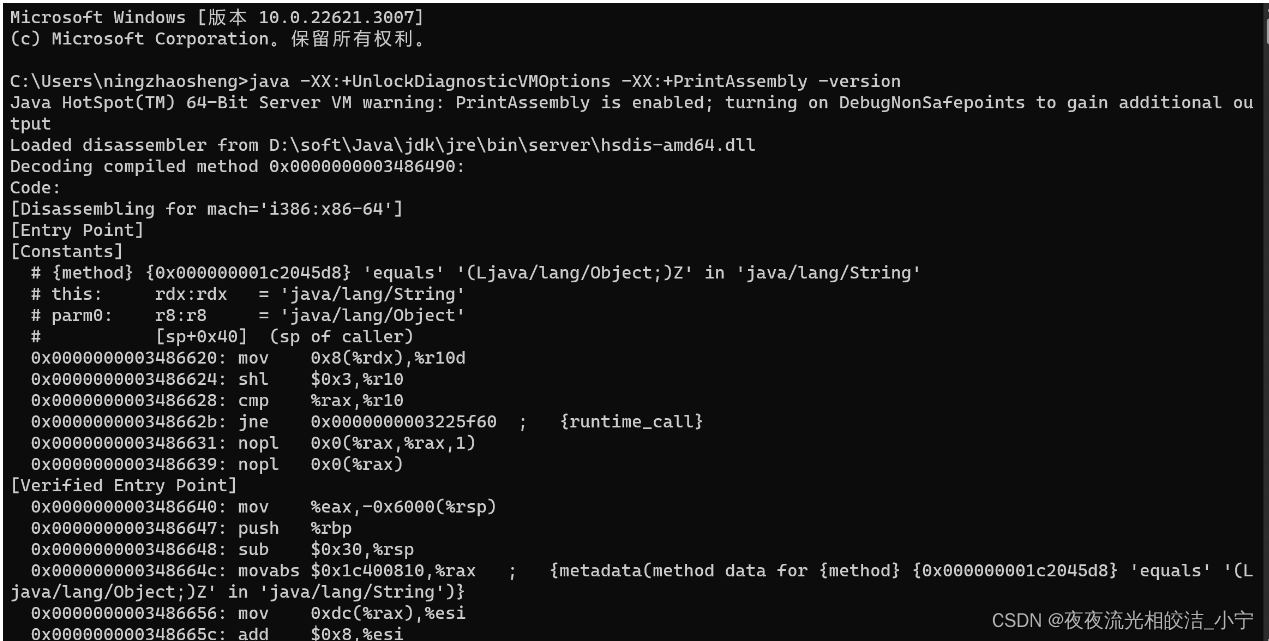
出现如上汇编指令,则算安装成功。
2.2.4 在IDEA中配置
在IDEA开发环境中,我们那个类需要打印汇编代码,就在哪个类的运行配置中配置打印信息,如下:
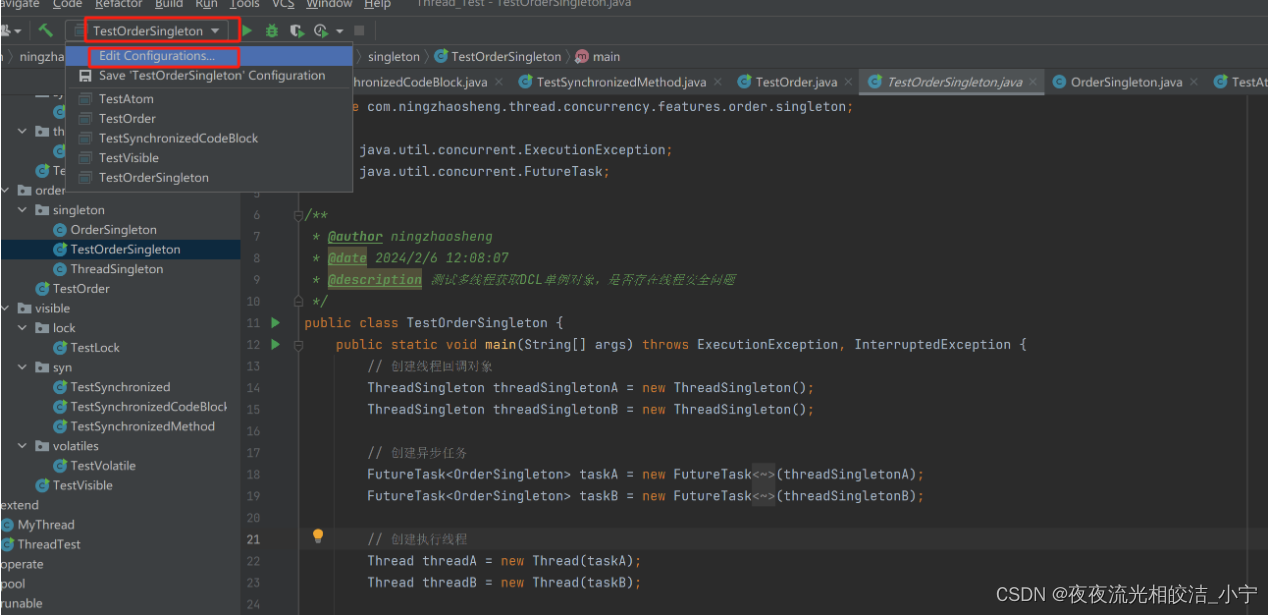
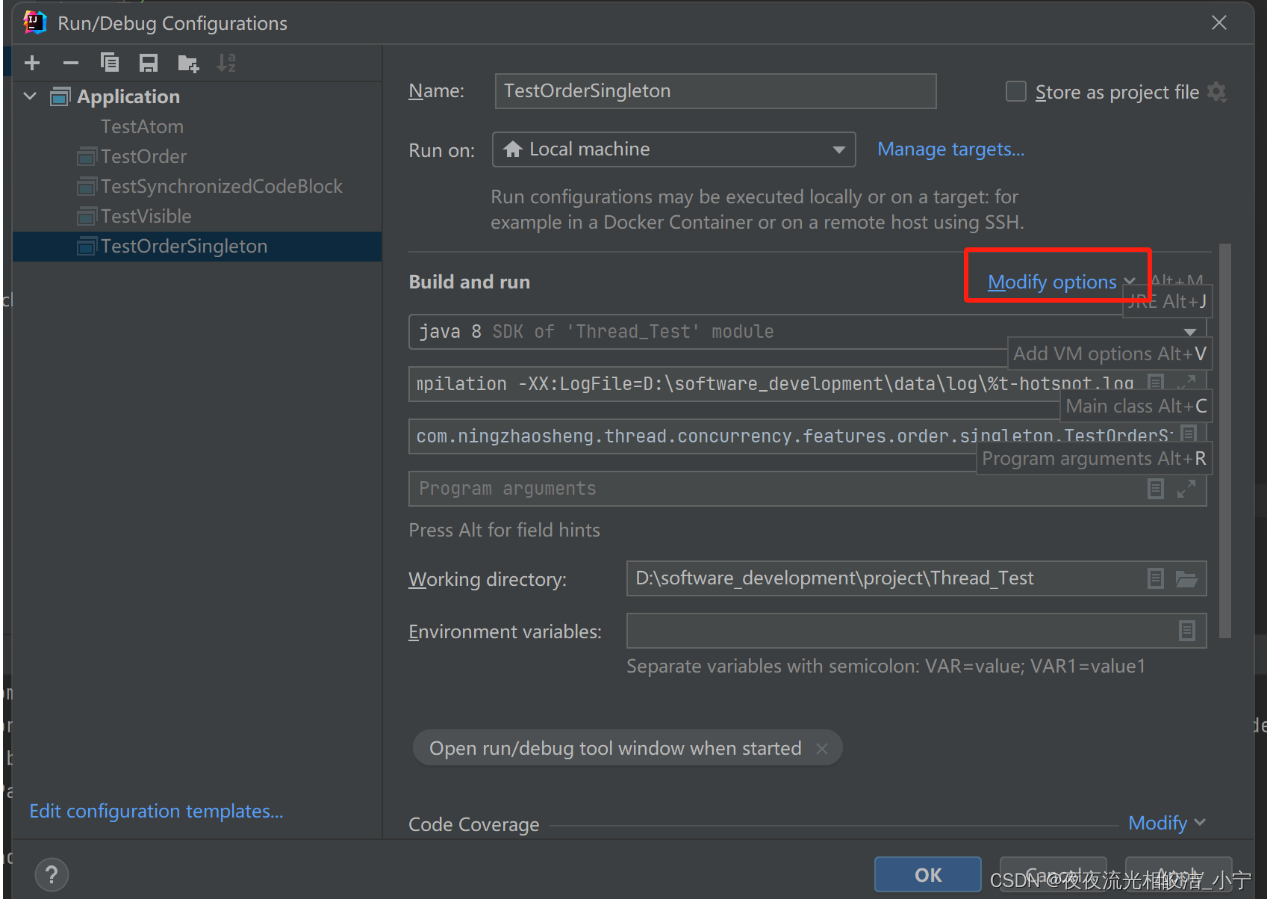
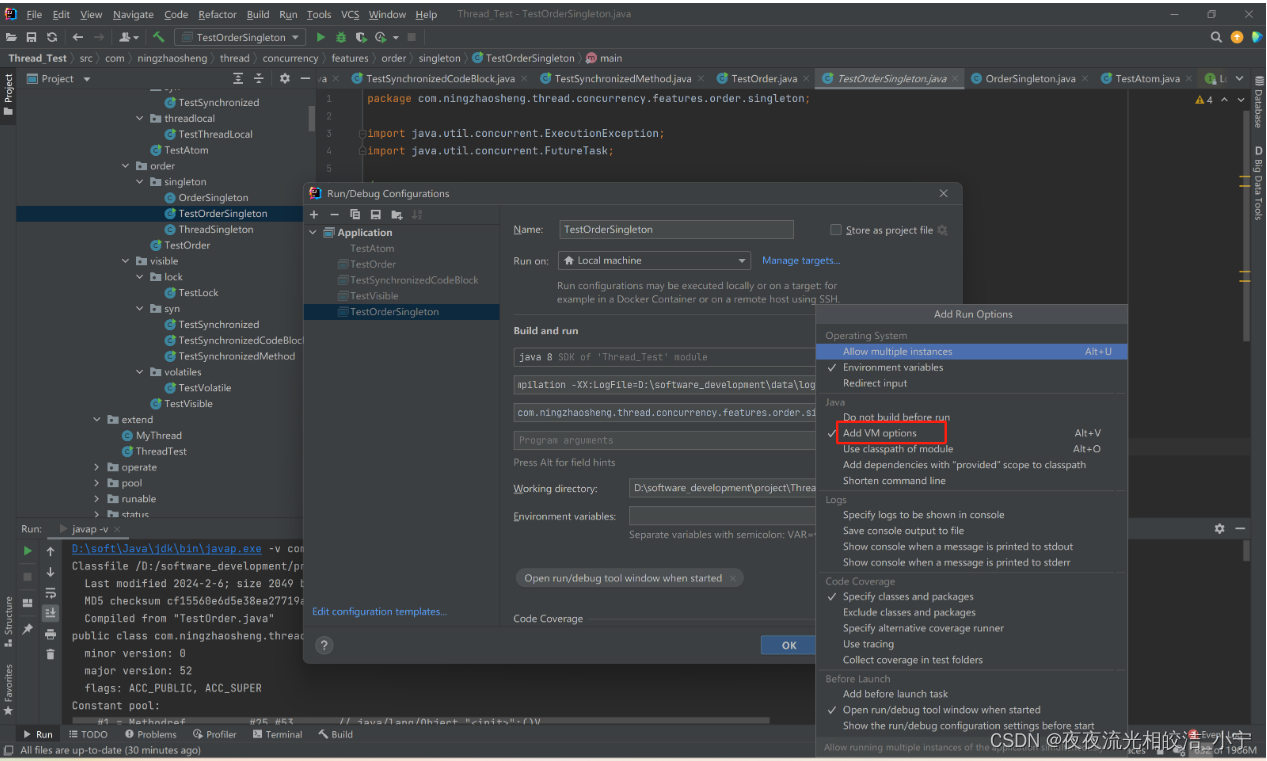
配置如下指令:
-server -XX:+UnlockDiagnosticVMOptions -XX:+PrintAssembly -XX:+LogCompilation -XX:LogFile=D:\software_development\data\log\%t-hotspot.log
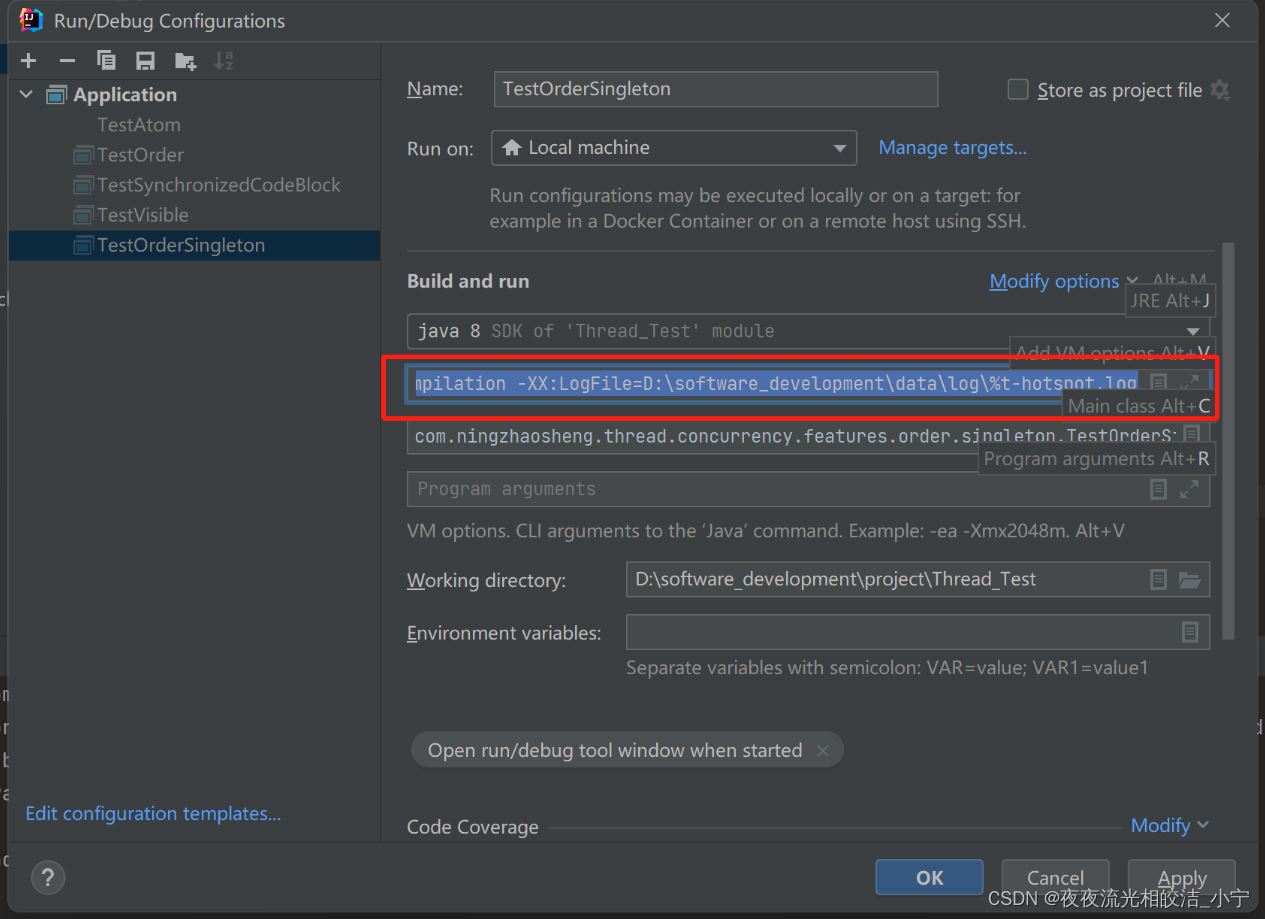
然后直接点击运行测试用例,我们就会在控制台看到汇编代码信息:
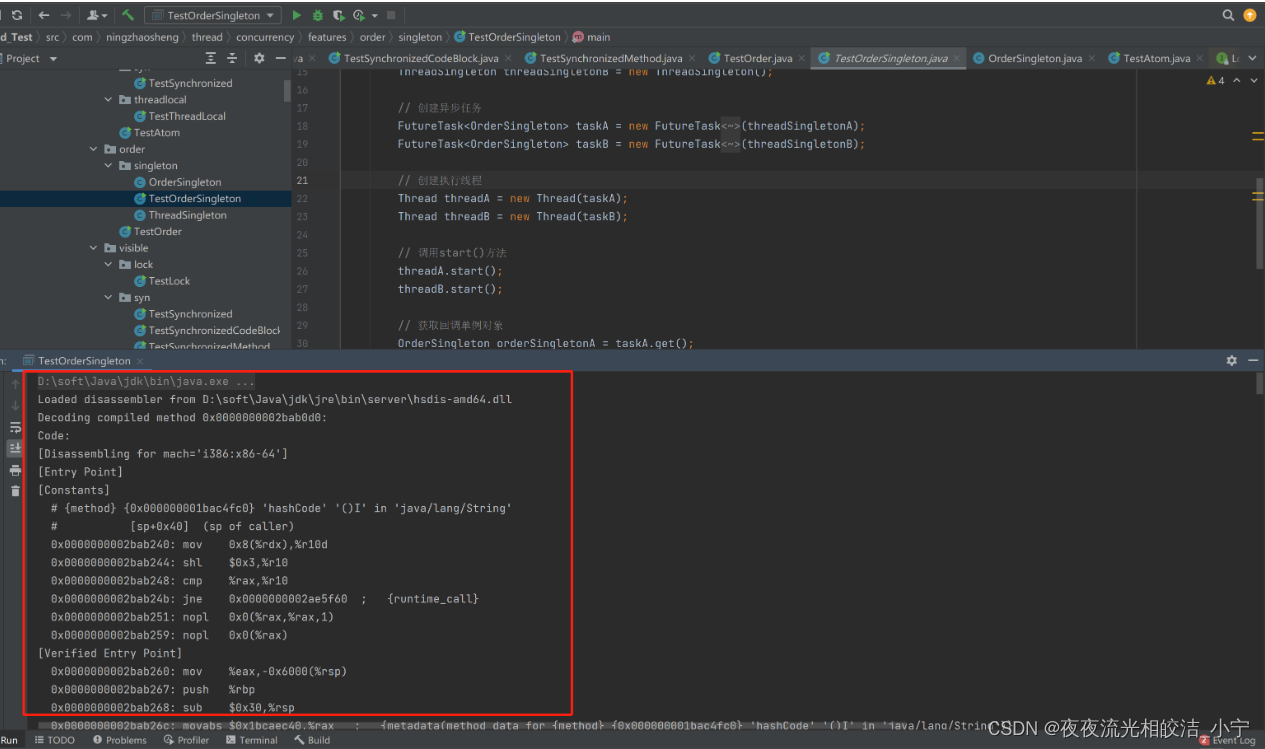
在我们配置的日志路径下,也会生成有相关的汇编代码信息:
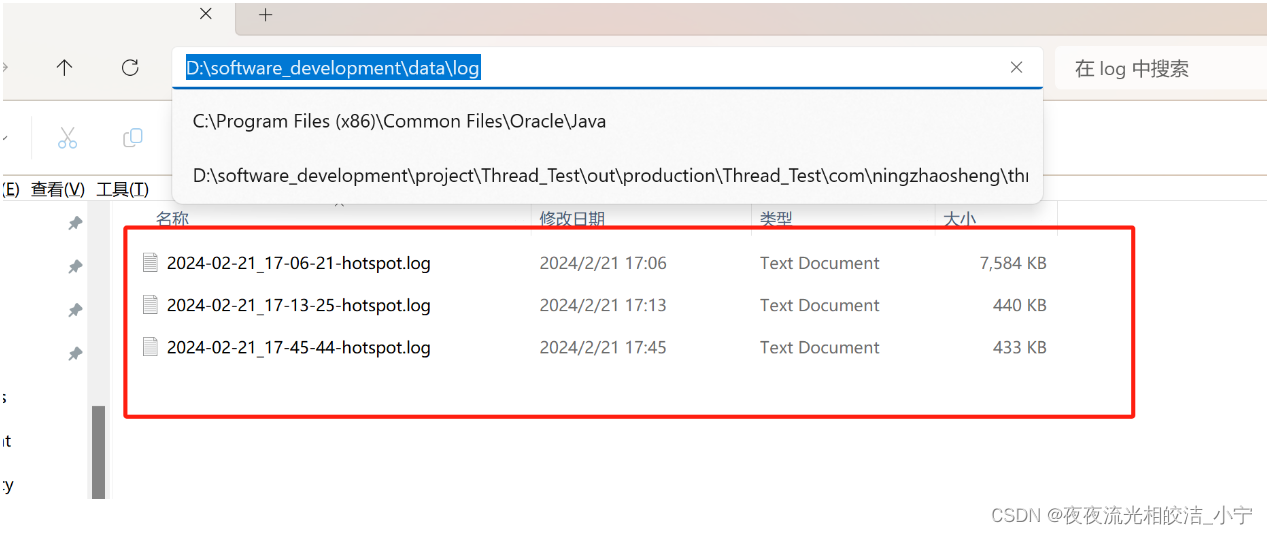
好了,我们在IDEA中打印汇编代码的配置就做好了。
三、JITWatch 环境搭建
JITWatch 是 HotSpot JIT 编译器的日志分析器和可视化程序,它能帮助我们更加详细的查阅JVM汇编代码和JIT编译详情。下面我们来介绍下该如何安装和使用它。
3.1 JITWatch 下载
官网:
GitHub - AdoptOpenJDK/jitwatch: Log analyser / visualiser for Java HotSpot JIT compiler. Inspect inlining decisions, hot methods, bytecode, and assembly. View results in the JavaFX user interface.
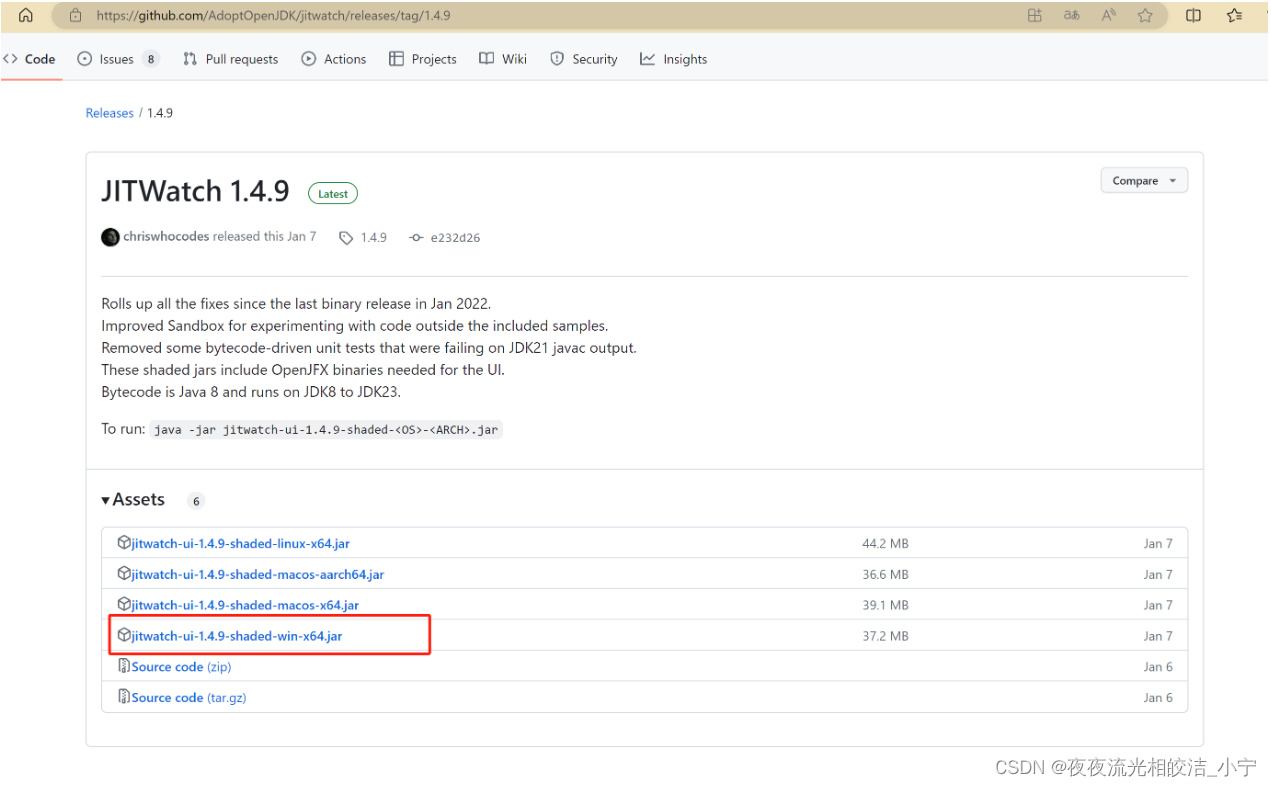
3.2 运行
java -jar jitwatch-ui-1.4.9-shaded-win-x64.jar
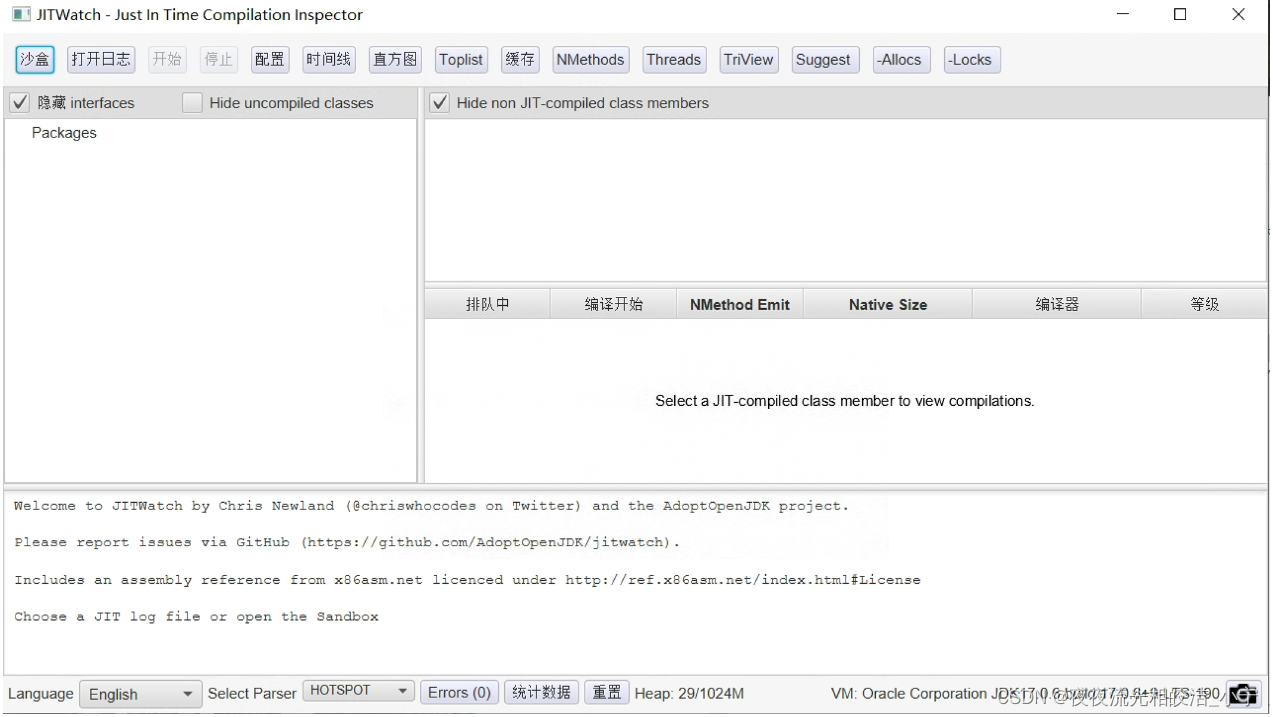
3.3 使用
3.3.1 导入日志

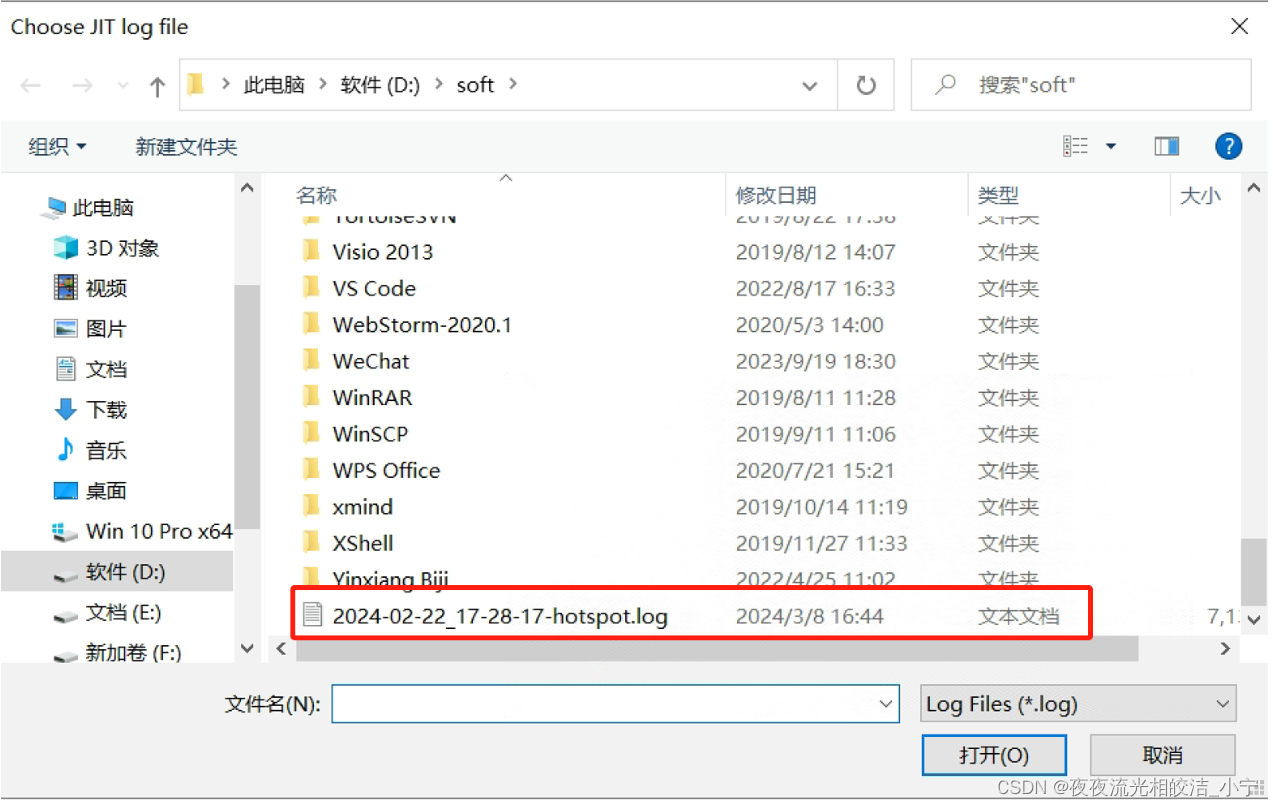
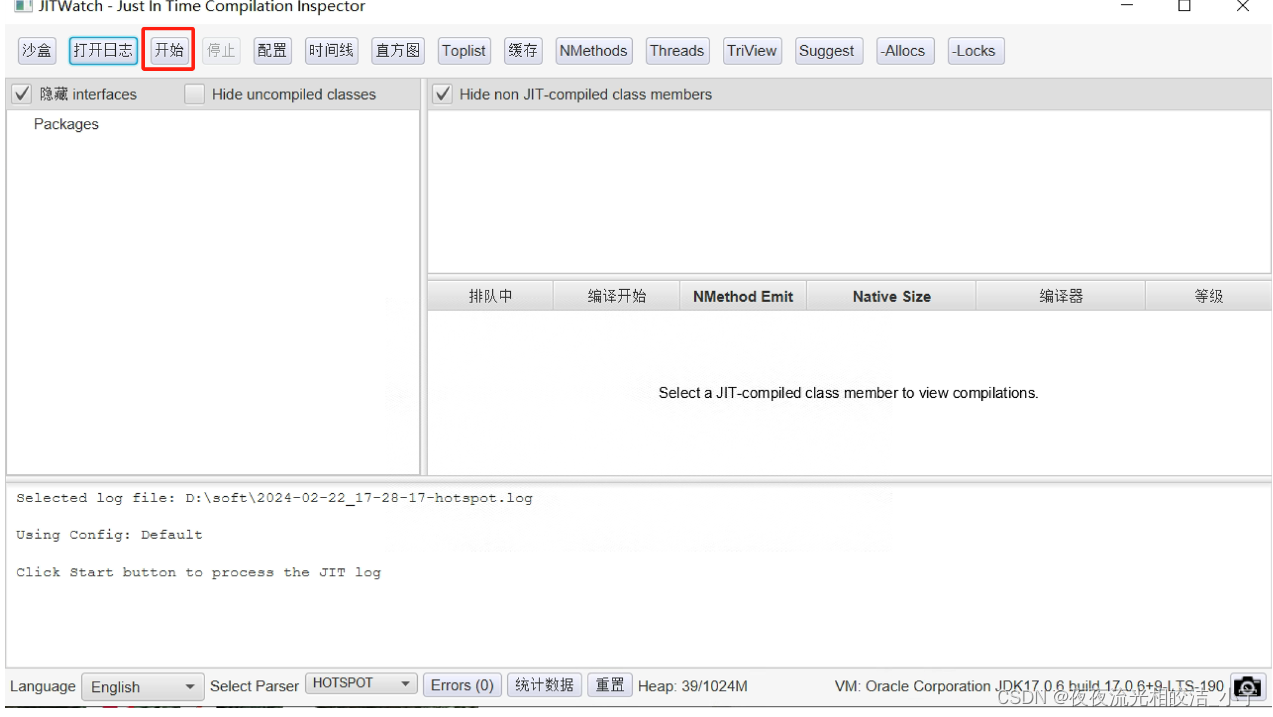
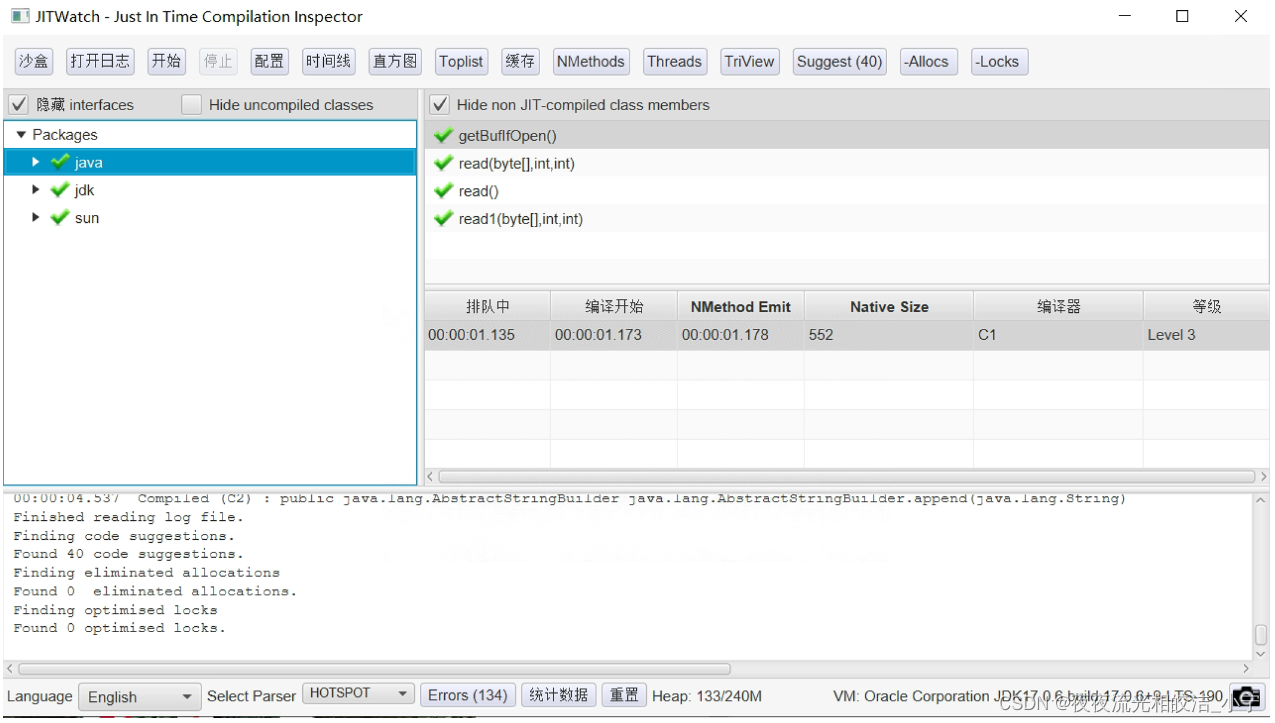
3.3.1 查看汇编
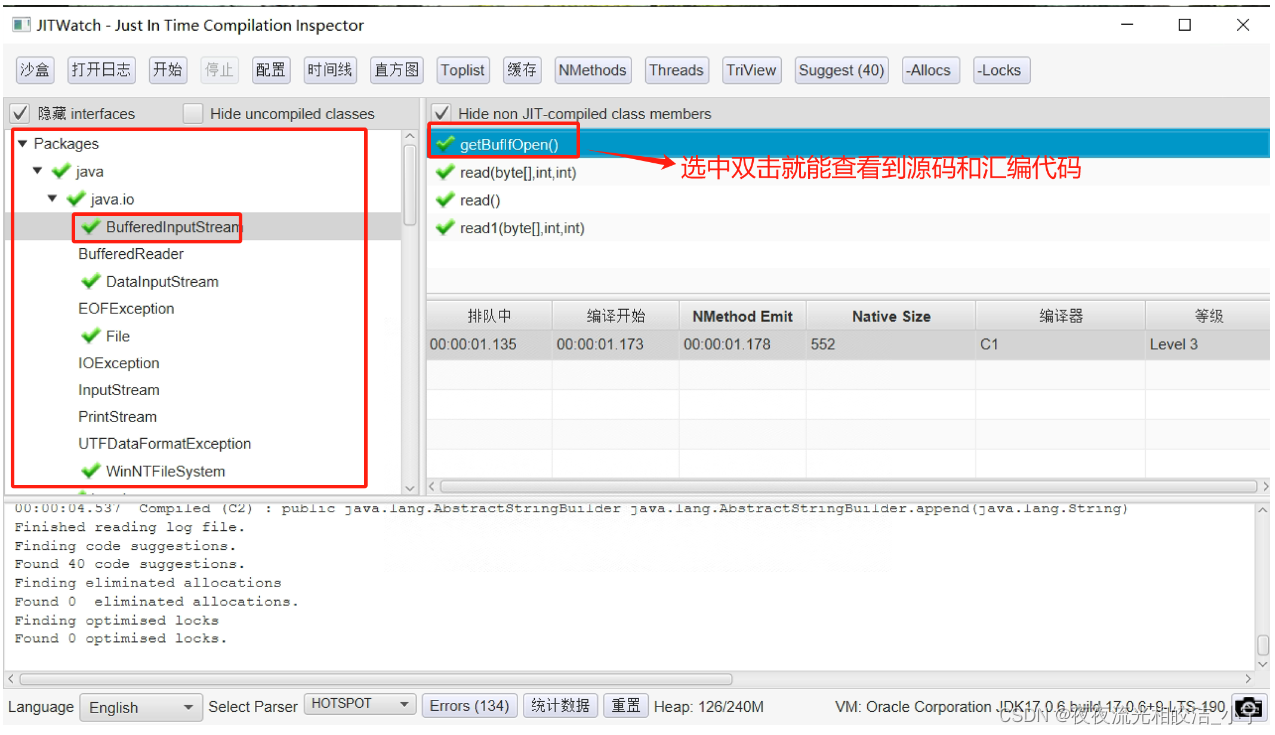
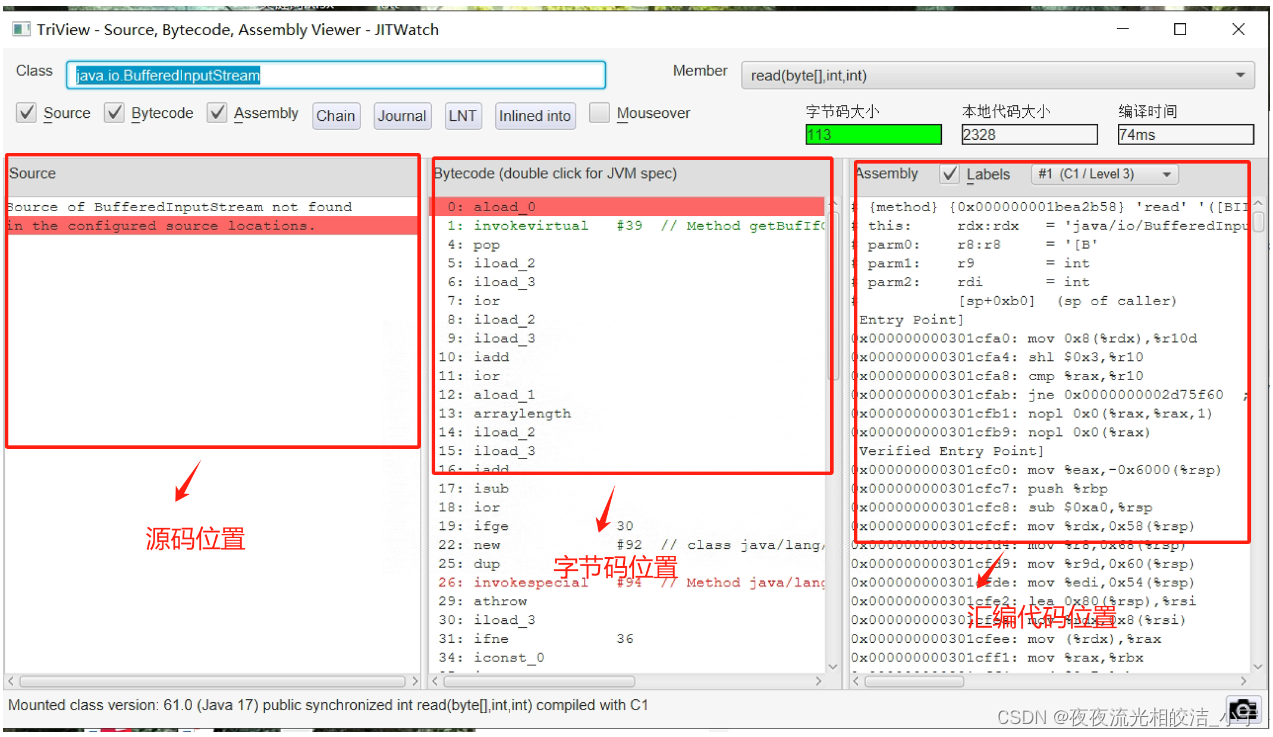
好了,本次内容就分享到这,后续会继续输出相关内容文章。如果有帮助到大家,欢迎大家点赞+关注+收藏,有疑问也欢迎大家评论留言!
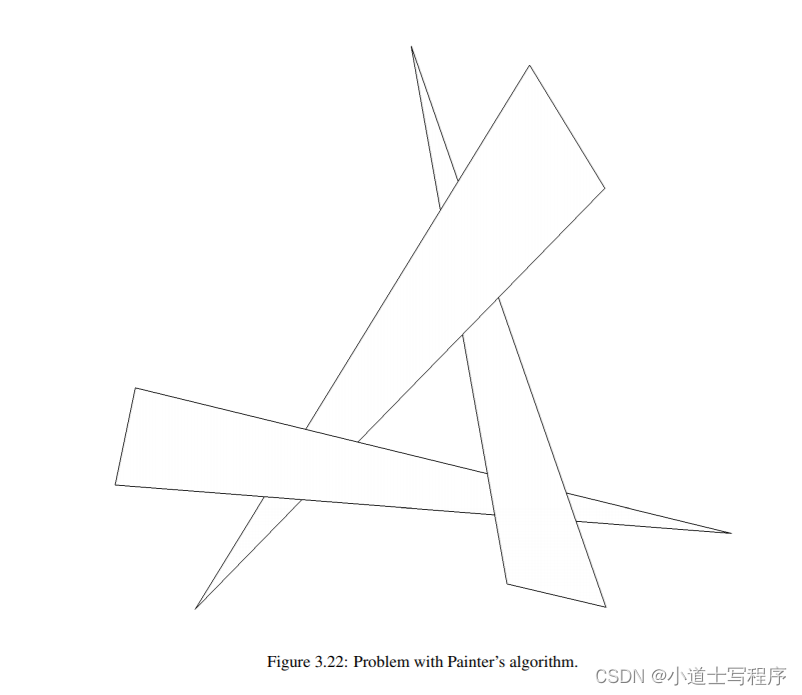
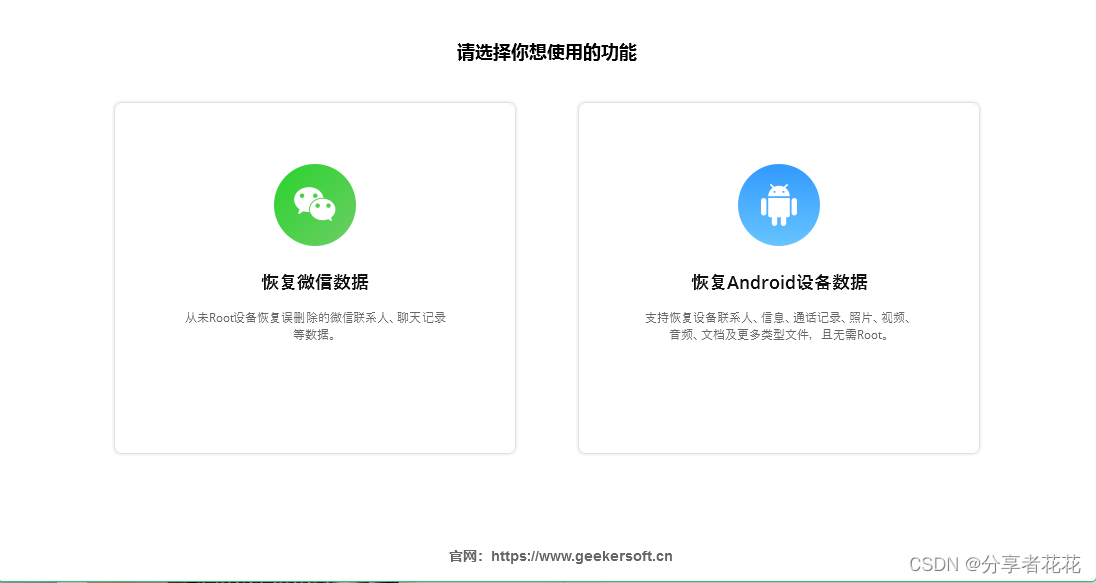
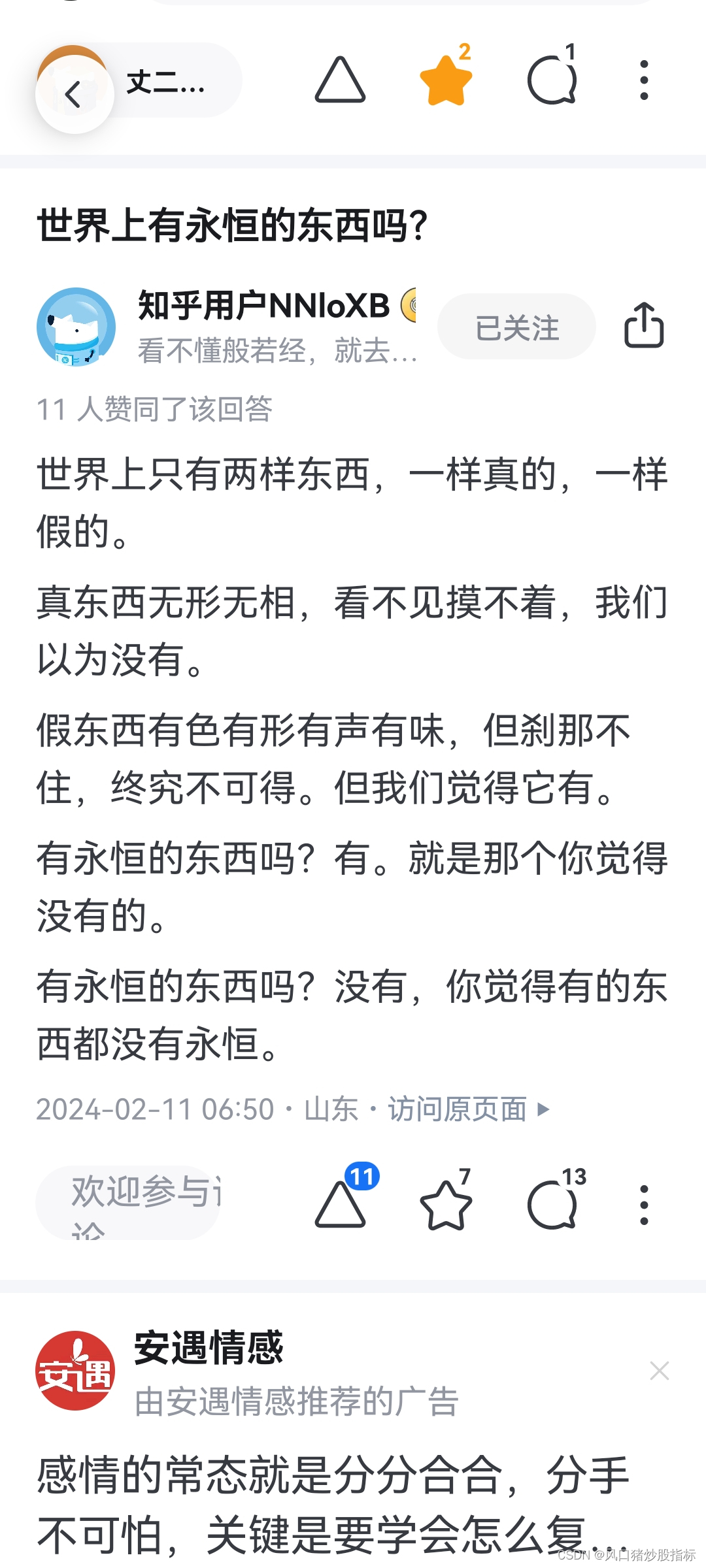

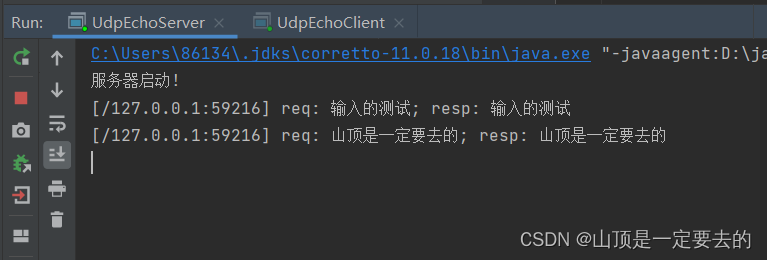
![[Java安全入门]三.CC1链](https://img-blog.csdnimg.cn/direct/b4108b1b0dbd4426ac10d49274c8696e.png)